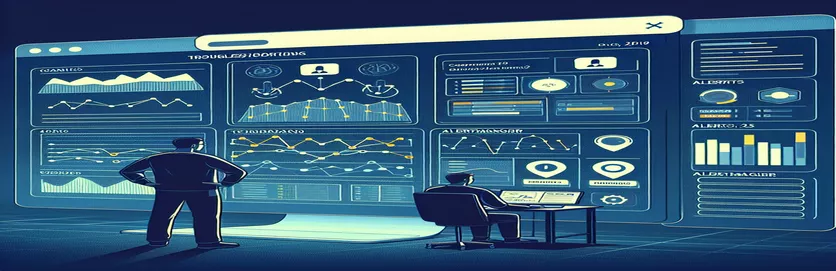Comprendre les notifications d'Alertmanager
Les systèmes de surveillance jouent un rôle essentiel pour garantir la fiabilité et les performances de l’infrastructure informatique. Prometheus, un puissant outil de surveillance open source, offre des fonctionnalités complètes pour collecter et évaluer des métriques. Un défi courant auquel sont confrontés de nombreux utilisateurs est l’échec des alertes à apparaître dans l’interface utilisateur d’Alertmanager, même si elles sont en état de déclenchement. Ce problème entrave non seulement la surveillance en temps réel, mais affecte également la notification en temps opportun des alertes critiques. Comprendre les subtilités de la configuration de Prometheus et d'Alertmanager est essentiel pour résoudre de tels problèmes.
Un aspect crucial d’une surveillance efficace est le mécanisme d’alerte, qui informe les utilisateurs des problèmes potentiels avant qu’ils ne dégénèrent en problèmes majeurs. Plus précisément, l'intégration des notifications par courrier électronique, par exemple via Outlook, garantit que les alertes parviennent rapidement aux parties responsables. Cependant, des erreurs de configuration peuvent empêcher ces alertes de se déclencher comme prévu. En examinant les défis de configuration courants et en se concentrant sur des procédures de configuration précises, les utilisateurs peuvent améliorer la fiabilité de leur système de surveillance et leur capacité à répondre rapidement aux alertes.
| Commande | Description |
|---|---|
| smtp.office365.com:587 | Il s'agit de l'adresse du serveur SMTP et du numéro de port pour l'envoi d'e-mails via Office 365. Il est utilisé dans les configurations de messagerie pour spécifier l'endroit à partir duquel l'e-mail doit être envoyé. |
| auth_username | Le nom d'utilisateur utilisé pour s'authentifier auprès du serveur SMTP. Il s'agit souvent d'une adresse email. |
| auth_password | Le mot de passe utilisé avec le nom d'utilisateur pour s'authentifier auprès du serveur SMTP. |
| from | L'adresse e-mail qui apparaît dans le champ « De » de l'e-mail envoyé. Il représente l'adresse e-mail de l'expéditeur. |
| to | L'adresse e-mail du destinataire. C'est ici que sont envoyés les emails d'alerte. |
| group_by | Utilisé dans la configuration Alertmanager pour définir la manière dont les alertes sont regroupées. Dans ce contexte, « critique » regrouperait toutes les alertes étiquetées comme critiques. |
| repeat_interval | Spécifie la fréquence à laquelle la notification d'une alerte doit être répétée si l'alerte reste active. Cela aide à éviter le spam des alertes. |
| scrape_interval | Définit la fréquence à laquelle Prometheus récupère les métriques des cibles configurées. Un intervalle de 15 secondes signifie que Prometheus collecte des métriques toutes les 15 secondes. |
| alerting.rules.yml | Ce fichier contient la définition des règles d'alerte. Prometheus évalue ces règles à intervalles réguliers et déclenche des alertes si les conditions sont remplies. |
Comprendre la gestion des alertes et le flux de notification dans Prometheus
Dans le domaine de la surveillance et des alertes avec Prometheus et Alertmanager, les scripts et commandes de configuration jouent un rôle crucial dans la détermination de la manière dont les alertes sont traitées, regroupées et notifiées. La clé pour résoudre le problème des alertes qui n'apparaissent pas dans l'interface utilisateur d'Alertmanager ou qui sont envoyées à un client de messagerie comme Outlook réside dans la compréhension de ces configurations. Le fichier « alertmanager.yml » est l'endroit où s'effectue la majeure partie de cette configuration. Il précise comment les alertes doivent être acheminées, qui doit être averti et via quels canaux. La section 'email_configs' est particulièrement importante pour les notifications par e-mail. Il nécessite les détails du serveur SMTP (« smtp.office365.com:587 » pour Outlook), les informations d'authentification (« auth_username » et « auth_password ») et les détails de l'e-mail (« de » et « à »). Ces paramètres permettent à Alertmanager de se connecter au serveur de messagerie Outlook et d'envoyer des alertes sous forme d'e-mails.
Du côté de Prometheus, la configuration « prometheus.yml » définit la fréquence à laquelle les métriques sont extraites des cibles et la manière dont les alertes sont envoyées à Alertmanager. Les paramètres 'scrape_interval' et 'evaluation_interval' contrôlent la fréquence de ces opérations. Ensemble, ces configurations garantissent que Prometheus surveille les cibles à des intervalles spécifiés et évalue les règles d'alerte. Lorsque les conditions d'une règle sont remplies, Prometheus envoie l'alerte à Alertmanager, qui traite ensuite l'alerte en fonction de sa configuration, envoyant potentiellement une notification par e-mail si elle est correctement configurée. Comprendre ces configurations et s'assurer qu'elles sont correctement configurées est essentiel pour résoudre les problèmes liés aux alertes qui ne sont pas notifiées comme prévu.
Résolution des problèmes de diffusion d'alertes dans Prometheus Alertmanager
Implémentation dans la configuration YAML
# Alertmanager configuration to ensure alerts trigger as expectedglobal:resolve_timeout: 5mroute:receiver: 'mail_alert'group_by: ['alertname', 'critical']group_wait: 30sgroup_interval: 5mrepeat_interval: 12hreceivers:- name: 'mail_alert'email_configs:- to: 'pluto@amd.com'send_resolved: true
Script pour tester le flux de notification Alertmanager
Script avec Shell pour les tests de notifications
#!/bin/bash# Script to test Alertmanager's notification flowALERT_NAME="TestAlert"ALERTMANAGER_URL="http://localhost:9093/api/v1/alerts"DATE=$(date +%s)curl -X POST $ALERTMANAGER_URL -d '[{"labels": {"alertname":"'$ALERT_NAME'","severity":"critical"},"annotations": {"summary":"Testing Alertmanager","description":"This is a test alert."},"generatorURL": "http://example.com",$DATE,$DATE]}echo "Alert $ALERT_NAME sent to Alertmanager."sleep 60 # Wait for the alert to be processed# Check for alerts in Alertmanagercurl -s $ALERTMANAGER_URL | grep $ALERT_NAME && echo "Alert received by Alertmanager" || echo "Alert not found"
Amélioration de la réactivité aux alertes dans la surveillance Prometheus
Au sein de l’écosystème de surveillance Prometheus, il est primordial de garantir que les alertes parviennent sans délai aux destinataires prévus. La configuration de Prometheus et Alertmanager joue un rôle essentiel dans ce processus. Au-delà de la configuration initiale, il est essentiel de se pencher sur la fiabilité et l'efficacité du mécanisme d'alerte. Un aspect critique souvent négligé est la configuration réseau et les paramètres du pare-feu qui peuvent avoir un impact sur la transmission des alertes d'Alertmanager vers les serveurs de messagerie comme Outlook. Il est crucial de s'assurer que les ports appropriés sont ouverts et que le chemin réseau entre Alertmanager et le serveur de messagerie est dégagé de toute obstruction pour que les alertes soient envoyées en temps opportun.
Une autre considération importante est la maintenance des instances Alertmanager et Prometheus. Des mises à jour et des correctifs réguliers sont essentiels pour la sécurité et l'efficacité de ces outils. Avec chaque mise à jour, des améliorations fonctionnelles et de nouvelles fonctionnalités peuvent améliorer la façon dont les alertes sont traitées et envoyées. Par exemple, les versions plus récentes peuvent offrir des options de routage plus sophistiquées ou des capacités d'intégration améliorées avec les services de messagerie, affinant ainsi le processus de notification d'alerte. Comprendre ces mises à jour et comment les exploiter pour optimiser les stratégies d’alerte est essentiel pour maintenir un système de surveillance robuste.
Questions courantes sur les alertes Prometheus
- Pourquoi mes alertes Prometheus n'apparaissent-elles pas dans l'interface utilisateur d'Alertmanager ?
- Répondre: Cela peut être dû à des erreurs de configuration dans votre fichier « alertmanager.yml », à des problèmes de réseau ou à une compatibilité de version entre Prometheus et Alertmanager.
- Comment puis-je m'assurer que mes alertes sont envoyées à ma messagerie électronique ?
- Répondre: Assurez-vous que vos « email_configs » dans la configuration Alertmanager sont correctement configurés avec les bons détails du serveur SMTP, les informations d'authentification et les adresses des destinataires.
- Comment puis-je modifier l'intervalle auquel Prometheus évalue les règles d'alerte ?
- Répondre: Modifiez « evaluation_interval » dans votre « prometheus.yml » pour ajuster la fréquence à laquelle Prometheus évalue vos règles d'alerte.
- Puis-je regrouper des alertes dans Prometheus ?
- Répondre: Oui, la directive « group_by » dans la configuration Alertmanager vous permet de regrouper les alertes en fonction d'étiquettes spécifiées.
- Comment mettre à jour Prometheus ou Alertmanager vers la dernière version ?
- Répondre: Téléchargez la dernière version à partir du référentiel GitHub officiel de Prometheus ou Alertmanager et suivez les instructions de mise à niveau fournies.
Informations et solutions clés pour la gestion des alertes dans Prometheus
Résoudre avec succès les problèmes liés aux alertes Prometheus et aux notifications Alertmanager vers Outlook nécessite une approche à plusieurs facettes. Tout d'abord, il est crucial de s'assurer que vos configurations « alertmanager.yml » et « prometheus.yml » sont correctement configurées. Ces configurations dictent la manière dont les alertes sont générées, traitées et notifiées. Par exemple, la section « email_configs » doit être correctement renseignée avec les détails SMTP, les informations d'authentification et les adresses e-mail correctes pour faciliter l'envoi d'alertes à Outlook. De plus, les configurations réseau et les paramètres du pare-feu ne doivent pas être négligés, car ils peuvent bloquer la communication entre Alertmanager et le serveur de messagerie Outlook. Les mises à jour et la maintenance régulières de vos instances Prometheus et Alertmanager contribuent également de manière significative à la fiabilité des notifications d'alerte. En adhérant à ces pratiques, les utilisateurs peuvent améliorer la réactivité de leur système de surveillance et garantir que les alertes critiques sont rapidement communiquées, préservant ainsi l'intégrité et les performances de leur infrastructure informatique. La mise en œuvre de ces mesures réduira considérablement les risques que les alertes ne s'affichent pas dans l'interface utilisateur d'Alertmanager ou ne soient pas notifiées par e-mail, garantissant ainsi une configuration de surveillance robuste et efficace.